reklama
 Stejně jako Firefox, OpenOffice obsahuje také rozšíření, která můžete použít ke zlepšení jeho funkčnosti. Zde jsme testovali všechna rozšíření a vytřídili ta, která jsou užitečná pro každodenní použití. Některé z nich jsou určeny pro všeobecné použití, zatímco jiné jsou určeny pouze pro spisovatele, kalkulačku nebo zobrazení. (Pro ty, kteří o OpenOffice ještě neslyšeli, je to oblíbená bezplatná alternativa k Microsoft Office)
Stejně jako Firefox, OpenOffice obsahuje také rozšíření, která můžete použít ke zlepšení jeho funkčnosti. Zde jsme testovali všechna rozšíření a vytřídili ta, která jsou užitečná pro každodenní použití. Některé z nich jsou určeny pro všeobecné použití, zatímco jiné jsou určeny pouze pro spisovatele, kalkulačku nebo zobrazení. (Pro ty, kteří o OpenOffice ještě neslyšeli, je to oblíbená bezplatná alternativa k Microsoft Office)
Než budete pokračovat ve čtení, je zde několik věcí, které musíte udělat / vědět:
-
Rozšíření samozřejmě vyžaduje, aby OpenOffice fungoval. Pokud jste nenainstalovali OpenOffice, uchopte nejnovější verzi tady.
Chcete-li nainstalovat rozšíření, musíte jít do Nástroje -> Správce rozšíření v kterékoli z aplikací OpenOffice. Kliknutím na „Přidat“ nainstalujte stažené rozšíření.
Pojďme k 9 nezbytným rozšířením pro OpenOffice.

1) Rozšíření importu Sun PDF
 OpenOffice obvykle umožňuje exportovat pouze váš soubor do formátu PDF, ale ne do import a provést v něm změny. Pomocí tohoto rozšíření importu PDF můžete nyní importovat soubory PDF a provádět změny data, čísel nebo dokonce malé části textu.
OpenOffice obvykle umožňuje exportovat pouze váš soubor do formátu PDF, ale ne do import a provést v něm změny. Pomocí tohoto rozšíření importu PDF můžete nyní importovat soubory PDF a provádět změny data, čísel nebo dokonce malé části textu.
Ve výchozím nastavení tato přípona importuje soubor PDF do aplikace Draw místo do aplikace Writer, přestože může obsahovat celou stránku textu. Možná vás zajímá proč, ale pokud si pamatujete, že když byl formát PDF poprvé vytvořen, byl navržen tak, aby neumožňoval žádné úpravy. Import jako textový dokument do aplikace Writer se proto může ukázat jako příliš obtížný.
S tím se nyní zachycení obsahu jako objektu Draw zdá být nejjednodušší a nejlogičtější věcí. Když importujete svůj soubor PDF do aplikace Draw, bude se s každým jednotlivým řádkem textu zacházet jako s nakresleným objektem a můžete text upravovat a podle potřeby měnit jeho uspořádání.
Sun PDF Import Extension je stále ve verzi beta a funguje pouze v OpenOffice 3.0.
2) Professional Template Pack II - anglicky
 S více než 120 profesionálně navrženými šablonami dokumentů na dosah ruky je obtížné vytvořit vysoce kvalitní dokument nebo prezentaci.
S více než 120 profesionálně navrženými šablonami dokumentů na dosah ruky je obtížné vytvořit vysoce kvalitní dokument nebo prezentaci.
Toto rozšíření přidává různé druhy šablon, od obchodní korespondence, rozpočtů a projektových plánů, plakátů událostí, faktur, poznámek, zápisů, tiskových zpráv až po osobní dopisové šablony.
Už nikdy nebudete muset trávit čas psaním celého dokumentu.
Po instalaci najdete šablony pod Soubor -> Nový ““> Šablony a dokumenty.
3) OpenOffice.org2GoogleDoc
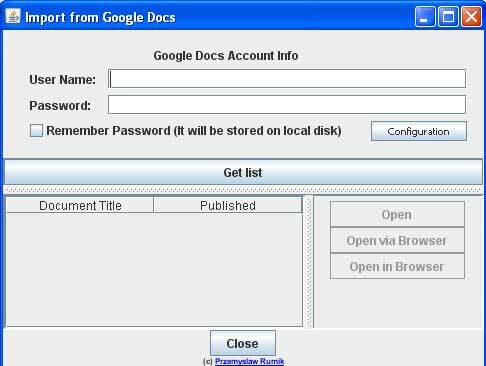
Toto rozšíření umožňuje exportovat a importovat dokumenty Google dokumenty, Zoho a další WebDav server. Mezi podporované soubory patří OpenDocument Text (.odt), StarOffice (.sxw), Microsoft Word (.doc), Rich Text (.rtf), Tabulky OpenDocument (.ods), Microsoft Excel (.xls), hodnoty oddělené čárkami (.csv) a Microsoft PowerPoint (.ppt, .pps).
K použití tohoto rozšíření je vyžadována Java 6.
4) Nástroje pro spisovatele
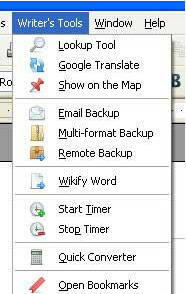 Pokud jste stejně jako já, který tráví hodně času sezením za psaní článků OpenOffice, pak je to rozšíření, které musíte mít, Writer's Tools. Writer's Tools je sada nástrojů, které pomáhají uživatelům OpenOffice provádět širokou škálu úkolů. Můžete zálohovat dokumenty, vyhledávat a překládat slova a fráze, spravovat textové úryvky a udržovat si přehled o statistikách dokumentů. Mezi užitečné funkce tohoto rozšíření patří:
Pokud jste stejně jako já, který tráví hodně času sezením za psaní článků OpenOffice, pak je to rozšíření, které musíte mít, Writer's Tools. Writer's Tools je sada nástrojů, které pomáhají uživatelům OpenOffice provádět širokou škálu úkolů. Můžete zálohovat dokumenty, vyhledávat a překládat slova a fráze, spravovat textové úryvky a udržovat si přehled o statistikách dokumentů. Mezi užitečné funkce tohoto rozšíření patří:
- Vyhledávací slovo z několika zdrojů, včetně slovníků Cambridge, WordNet a Google Define.
- Zálohujte kopii aktuálního dokumentu odesláním e-mailu na zadanou adresu.
- Nástroj Wikify Word propojí vybrané slovo nebo fragment textu v aktuálním dokumentu s dokumentem Writer, který je vytvořen za běhu
- Rychlý převodník, který vám umožní snadno převádět metrické a imperiální systémy.
- Nástroj Záložky umožňuje uložit do záložek často používané dokumenty, takže k nim můžete přistupovat několika kliknutími myši.
- Nástroj Word of the Day vybere a zobrazí náhodné slovo a jeho definici z doprovodné databáze WriterDB.
a mnoho dalších…
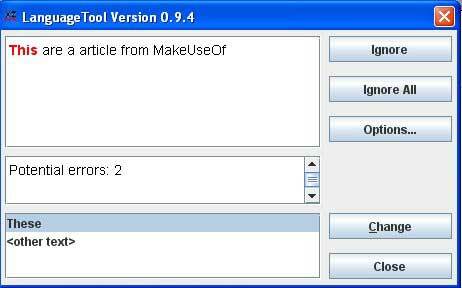
K čemu slouží, pokud nemůžete zkontrolovat gramatiku a další jazykové chyby v sadě Office? Rozšíření LanguageTool je kontrola jazyků Open Source pro angličtinu, němčinu, polštinu, holandštinu a další jazyky. Je založeno na pravidlech, což znamená, že najde chyby, pro které je pravidlo definováno v konfiguračních souborech XML. Pravidla pro komplikovanější chyby lze psát v Javě. LanguageTool můžete považovat za nástroj k detekci chyb, které jednoduchá kontrola pravopisu nedokáže zjistit, např. míchání tam / jejich, ne / nyní atd. Může také odhalit některé gramatické chyby.
Rozšíření jazykového nástroje nezahrnuje kontrolu pravopisu.
6) Licence Creative Commons

Pokud vždy vytváříte projekty s otevřeným zdrojovým kódem s licencí Creative Commons, toto rozšíření vám bude po ruce. Rozšíření Creative Commons Licensing poskytuje možnost výběru a vložení licence Creative Commons do dokumentů Writer, Calc a Impress.
V aplikaci Excel v Microsoft Office je tato funkce - Data -> Form - to vám umožní snadno zadávat data. Co toto rozšíření dělá, je replikovat tuto funkci v OpenOffice. Rozšíření datového formuláře generuje formulář pro zadávání dat pro tabulky v aplikaci Calc, které můžete použít k zadávání hodnot.
V aplikaci Calc vytvořte tabulku s alespoň jedním řádkem a nadpisem, například:
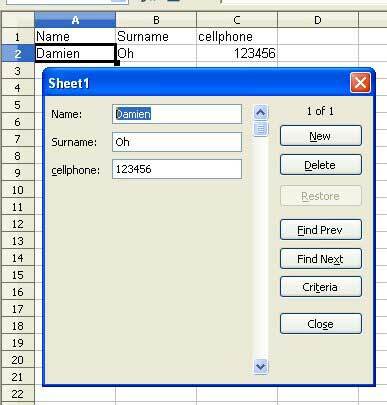
Poté klepněte na oblast nebo libovolnou buňku nově vytvořené tabulky (nikoli na prázdné buňky) a přejděte do formuláře - formulář. A je to. Měl by se objevit formulář, který vám umožní vložit další záznamy nebo upravit nebo odstranit staré.
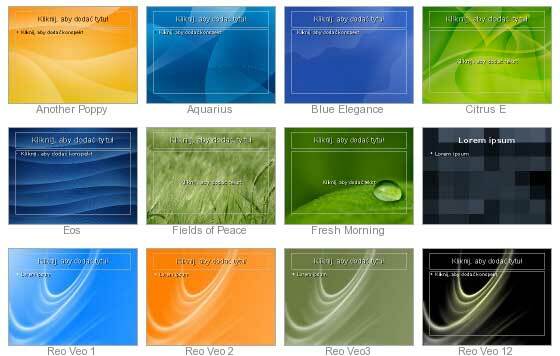
Rozšíření šablon Modern Impress nainstaluje více než 30 krásných šablon, které můžete použít pro svou prezentaci. Veškerá grafika v šabloně je založena na open-source umění.
Po instalaci máte přístup ke šabloně na adrese Soubor -> Nový -> Šablony a dokumenty -> Šablony -> Moje šablony
9) Konzole aplikace Sun Presenter Console
Pro ty, kteří potřebují pravidelně prezentovat, nebylo by skvělé, kdyby se během prezentace zobrazil další snímek a přečetl si poznámku, že jste vše napsali z obrazovky? To vás zbaví dohadů a také vás bude držet dál od nepříjemných papírových poznámek načmáraných malým textem. Toto rozšíření umožňuje promítat různá zobrazení na různé monitory a umožňuje vám vidět váš nadcházející snímek a poznámku, zatímco publikum vidí pouze aktuální snímek a efekt snímku.
V konzole Presenter Console můžete nakonfigurovat tři pohledy. První pohled zobrazuje aktuální snímek, který si vaše publikum přečte, zatímco druhé zobrazení zobrazuje poznámky reproduktoru velkým, jasným a škálovatelným typem plus aktuální a nadcházející snímek. Třetí pohled je posuvný třídič s miniaturami snímků. V aplikaci Impress přejděte na Prezentace -> Nastavení prezentace a můžete se rozhodnout, který pohled má být promítnut na každý monitor.
Používáte rozšíření pro OpenOffice? Pokud ano, který z nich je váš oblíbený?
Damien Oh je technologický geek, který miluje vyladění a hackování různých operačních systémů, aby usnadnil život. Podívejte se na jeho blog na MakeTechEasier.com, kde sdílí všechny tipy, triky a návody.


